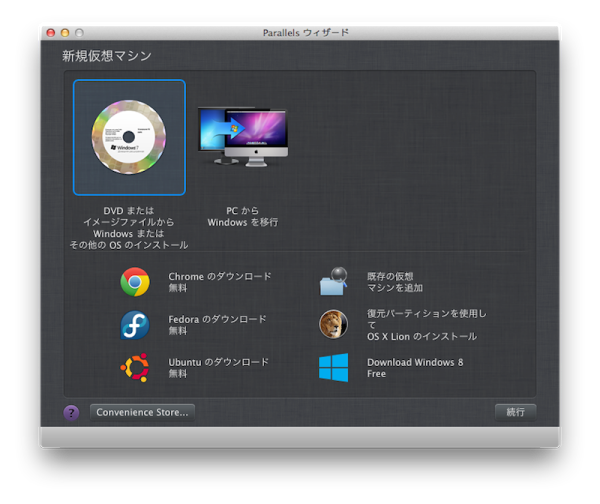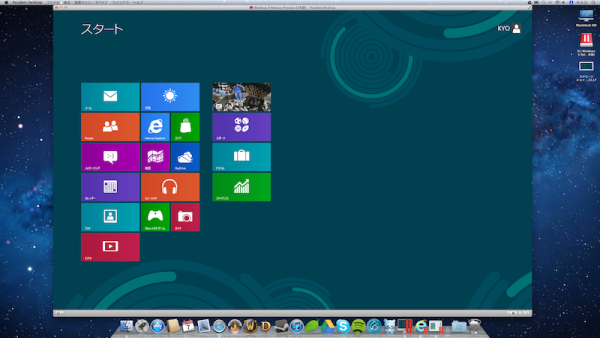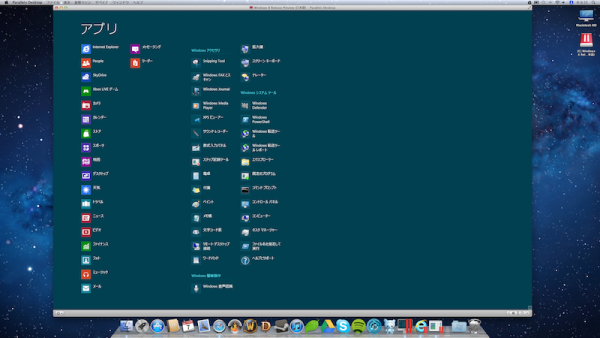Windows 8のインストールは超簡単!
さてさて、久々にMacの話題。今回はParallels Desktopを利用して「Windows 8」をインストールしてみました。ウィザードに従えば簡単にインストール。画面右下にある「Download Windows 8」をクリックでダウンロードが開始します。(ISO形式のファイルを用意してインストールも可能です)インストールも特に面倒なことはなく、30分くらいで完了。
「Metro UI」は軽快で楽しい!しかし?
Windows 8ではタッチデバイスなどを意識して作られた新しい「Metro UI」を採用。でも、完全にMetro UIに一本化なのかと思いきや、アプリを起動したりすると「Aero Glass」なデスクトップに遷移します。廃止されたのかと思ったけど、このへんは完全に統合はされないのかな?Macではコマンドキーを押すことでMetro UIの画面に戻ることが出来ます。ここに並んでいるアイコンは「ピン留め」で非表示にしたり、追加したりすることができます。そのときはスペースバーでメニューを呼び出します。
アプリへのアクセスはちょっと面倒?
今までのWindowsはスタートメニューからすぐにアプリにアクセスできたけど、Metro UIだと右クリックで「すべてのアプリ」という画面に移動してセレクトしないといけないのでちょっと面倒臭い。もちろん、ピン留めすればデスクトップにアプリが表示されるようになるけど・・・。なんかやり方あるのかな?既存のユーザーは慣れるまでに時間がかかりそう。
使いやすくなったIE
Metro UIとなってルック&フィール的にシンプルで使いやすい印象となったIE。表示もばっちり。でもフォントは相変わらず見づらいね。OS Xのフォントとか使えたらいいのに。
Windows 8感想
Metro UIとなってシンプルで使いやすいルック&フィールを実現したWindows 8だけど、やはり、既存のユーザーにとっては斬新すぎるということで、熟れが必要だと思うし、ポップなカラーリングが万人に受け入れられるかというと、実際はそうではないと思う。そして、こういう今時グラフィックデザインの耐用年数はそんなに長くはないと思います。でも、全体的な感想から言うと、タブレット端末やultrabookなどを想定して設計したMetro UIは思白いと思うし、このタイミングで思い切った戦略に打って出たMSをすごく評価したいと思います。製品版ではさらに改善されていると思うので引き続き注目していきたいと思います。